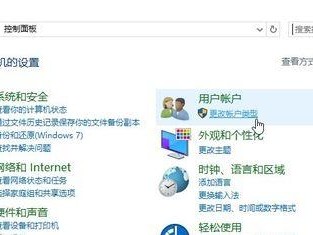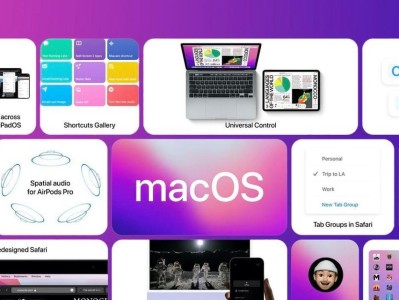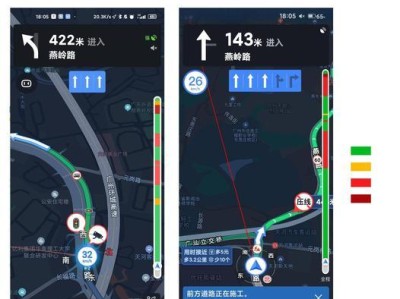在安装或重装WindowsXP系统时,通常需要使用光盘进行操作,但光盘驱动器的逐渐淘汰,很多电脑已经没有光驱。而使用U盘启动安装XP系统成为了一种便捷、快速、高效的解决方案。本文将详细介绍如何使用U盘进行XP系统的安装步骤及制作U盘启动盘的方法。

1.检查系统要求:
确保计算机硬件满足WindowsXP系统的最低要求,包括CPU、内存、硬盘空间等。只有满足要求的硬件才能正常运行XP系统。

2.下载XP系统镜像文件:
从官方或可信赖的网站下载WindowsXP系统的镜像文件,确保文件完整且没有被病毒感染。
3.准备U盘:
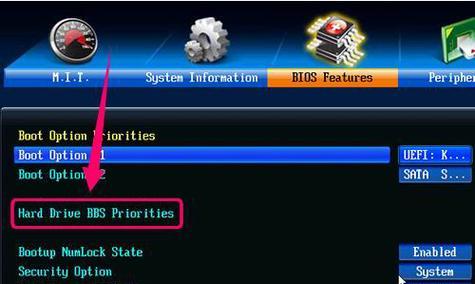
插入一个容量大于1GB的U盘,并备份其中的重要文件,因为制作启动盘将会格式化U盘。
4.下载和安装制作启动盘的工具:
在网上搜索并下载制作U盘启动盘的工具,如UltraISO、WinToFlash等,并按照其官方指引进行安装。
5.打开制作启动盘的工具:
双击运行已经安装好的制作启动盘工具,确保U盘已被检测到。
6.选择XP系统镜像文件:
在制作启动盘的工具中,选择刚刚下载的XP系统镜像文件,并将其加载到工具中。
7.设置U盘启动选项:
根据工具提供的选项,设置U盘的启动方式为USB-HDD或USB-ZIP。确保选择的方式与计算机的启动设置兼容。
8.开始制作启动盘:
点击制作启动盘的工具中的“开始”按钮,开始制作U盘启动盘。这个过程可能需要一段时间,请耐心等待。
9.U盘启动顺序设置:
在计算机开机时,按下对应按键进入BIOS设置界面,找到“启动顺序”或“BootOrder”选项,并将U盘设置为第一启动项。
10.重启计算机:
保存BIOS设置后,重新启动计算机。计算机会从U盘启动,并进入XP系统安装界面。
11.开始安装系统:
根据XP系统安装界面的指引,选择安装方式、分区等,并点击“下一步”开始安装系统。
12.完成系统安装:
等待系统文件的复制、安装和设置过程,直到系统安装完成。期间可能需要进行一些设置和选择,请按照系统指引操作。
13.重新启动计算机:
在系统安装完成后,计算机会要求重新启动。拔出U盘,并按照系统指引重新启动计算机。
14.配置系统和驱动程序:
根据个人需求,配置系统设置,安装必要的驱动程序和软件,以确保XP系统的正常运行。
15.
通过U盘启动安装XP系统,我们可以避免使用光盘驱动器,实现了更加便捷、快速、高效的安装方式。制作U盘启动盘和安装XP系统的步骤并不复杂,只要按照本文所述进行操作,相信大家都能顺利完成安装。希望本文对您有所帮助!